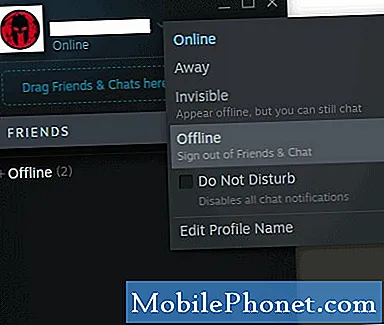เนื้อหา
ข้อผิดพลาดของ Facebook เป็นข้อบกพร่องที่พบบ่อยในอุปกรณ์ Android จำนวนมาก หากคุณพบว่า Tab S5e Facebook หยุดทำงานให้ค้นหาสิ่งที่คุณต้องแก้ไขด้านล่าง
ก่อนที่เราจะดำเนินการต่อเราต้องการเตือนคุณว่าหากคุณกำลังมองหาวิธีแก้ไขปัญหา #Android ของคุณเองคุณสามารถติดต่อเราได้โดยใช้ลิงก์ที่ให้ไว้ที่ด้านล่างของหน้านี้ เมื่ออธิบายปัญหาของคุณโปรดระบุรายละเอียดให้มากที่สุดเพื่อให้เราสามารถระบุวิธีแก้ปัญหาที่เกี่ยวข้องได้อย่างง่ายดาย หากทำได้โปรดระบุข้อความแสดงข้อผิดพลาดที่คุณได้รับเพื่อให้เราทราบว่าจะเริ่มต้นที่จุดใด หากคุณได้ลองทำตามขั้นตอนการแก้ปัญหาบางอย่างแล้วก่อนที่จะส่งอีเมลถึงเราอย่าลืมพูดถึงขั้นตอนเหล่านี้เพื่อที่เราจะได้ข้ามไปในคำตอบ
วิธีแก้ไข Facebook หยุดทำงานบน Galaxy Tab S5e | Facebook หยุดทำงาน
หากคุณมีปัญหากับแอพ Facebook บน Galaxy Tab S5e คุณจะต้องค้นหาสาเหตุของข้อบกพร่อง คู่มือการแก้ไขปัญหานี้จะแนะนำวิธีแก้ไข Facebook หยุดข้อผิดพลาดบน Galaxy Tab S5e
Tab S5e Facebook หยุดแก้ไข # 1: ปิดแอพ Facebook
โดยทั่วไปแล้วแอป Facebook จะมีความเสถียรเกือบตลอดเวลา แต่ในบางครั้งอาจมีข้อบกพร่องเกิดขึ้นในบางอุปกรณ์ หากแท็บ S5e ของคุณยังคงแสดงว่า Facebook หยุดข้อผิดพลาดเมื่อเร็ว ๆ นี้อาจเป็นเพราะข้อผิดพลาดเล็กน้อยชั่วคราว โชคดีที่ข้อบกพร่องดังกล่าวจำนวนมากได้รับการแก้ไขอย่างง่ายดายเพียงแค่บังคับปิดแอป หากต้องการดูว่าการรีสตาร์ทจะช่วยได้หรือไม่สิ่งที่คุณทำได้มีดังนี้
- บนหน้าจอของคุณแตะซอฟต์คีย์แอพล่าสุด (อันที่มีเส้นแนวตั้งสามเส้นทางด้านซ้ายของปุ่มโฮม)
- เมื่อหน้าจอแอพล่าสุดปรากฏขึ้นให้ปัดไปทางซ้ายหรือขวาเพื่อค้นหาแอพการตั้งค่า ควรอยู่ที่นี่หากคุณเคยจัดการเพื่อเรียกใช้ก่อนหน้านี้ จากนั้นปัดขึ้นบนแอพเพื่อปิด สิ่งนี้ควรบังคับให้ปิด หากไม่มีให้แตะแอปปิดทั้งหมดเพื่อรีสตาร์ทแอปทั้งหมด
อีกวิธีในการบังคับปิดแอปคือ:
- เปิดแอปการตั้งค่า
- แตะแอพ
- แตะไอคอนการตั้งค่าเพิ่มเติม (ไอคอนสามจุดด้านขวาบน)
- แตะแสดงแอประบบ
- ค้นหาและแตะแอพตั้งค่า
- แตะบังคับหยุด
Tab S5e Facebook หยุดแก้ไข # 2: ตรวจสอบว่ามีปัญหาเกี่ยวกับ Facebook หรือไม่
99% ของเวลาแอป Facebook ทำงานได้ตามที่ควรจะเป็น ผู้พัฒนามั่นใจว่าจะยังคงเป็นเช่นนั้นเนื่องจากผู้ใช้หลายพันล้านคนคาดหวังให้แอปทำงาน อย่างไรก็ตามแอป Facebook ไม่สมบูรณ์แบบและในบางครั้งอาจมีปัญหาที่แม้แต่นักพัฒนาซอฟต์แวร์ที่ดีที่สุดก็ไม่สามารถป้องกันได้ หาก Facebook เพิ่งกลายเป็นบั๊กกี้เมื่อเร็ว ๆ นี้อาจมีคำอธิบายสำหรับมัน ลองค้นหาโดย Google อย่างรวดเร็วเพื่อดูว่ามีปัญหาเกี่ยวกับ Facebook ที่เกิดขึ้นหรือไม่ โดยปกติ Facebook จะรับทราบปัญหาที่ส่งผลกระทบต่อผู้ใช้จำนวนมากดังนั้นคุณอาจได้รับแนวทางแก้ไขหรือประมาณว่าปัญหาจะได้รับการแก้ไขเมื่อใด
Tab S5e Facebook หยุดแก้ไข # 3: อัปเดต Facebook และแอปอื่น ๆ
Tab S5e ได้รับการออกแบบมาเพื่อดาวน์โหลดและติดตั้งการอัปเดตแอปโดยอัตโนมัติ แต่ในกรณีที่ Facebook ของคุณยังไม่ได้รับการอัปเดตเราขอแนะนำให้คุณตรวจสอบด้วยตนเองในแอป Play Store เมื่อคุณอัปเดต Facebook แล้วอย่าลืมอัปเดตแอปที่เหลือด้วยเพื่อลดโอกาสในการพัฒนาข้อบกพร่อง
ในการตรวจสอบการอัปเดตแอป:
- เปิดแอป Play Store
- แตะไอคอนการตั้งค่าเพิ่มเติม (ที่ด้านซ้ายบน)
- แตะแอปและเกมของฉัน
- แตะปุ่มอัปเดตทั้งหมด
Tab S5e Facebook หยุดแก้ไข # 4: อัปเดต Android
ระบบปฏิบัติการ Android ที่ล้าสมัยอาจทำให้เกิดปัญหากับแอปอื่น ๆ ตรวจสอบให้แน่ใจว่าคุณได้ติดตั้งการอัปเดตซอฟต์แวร์ที่มีอยู่ ในการตรวจสอบ Android หรือการอัปเดตระบบ:
- เปิดแอปการตั้งค่า
- แตะอัปเดตซอฟต์แวร์
- แตะดาวน์โหลดและติดตั้ง
- รอให้อุปกรณ์ตรวจสอบการอัปเดต
- ติดตั้งการอัปเดต หากไม่มีการอัปเดตใหม่โทรศัพท์ของคุณควรแจ้งให้คุณทราบ
Tab S5e Facebook หยุดการแก้ไข # 5: บังคับให้รีสตาร์ทแท็บเล็ตของคุณ
หากแท็บ S5e ของคุณยังคงแสดงว่า Facebook หยุดข้อผิดพลาด ณ จุดนี้ขั้นตอนต่อไปของคุณคือรีสตาร์ทอุปกรณ์ สิ่งนี้ควรล้างระบบและอาจกำจัดจุดบกพร่องด้วย ทำได้โดยกดปุ่มเปิด / ปิดและลดระดับเสียงค้างไว้ประมาณ 10 วินาที. เมื่อโทรศัพท์รีสตาร์ทแล้วให้ปล่อยปุ่ม โดยปกติจะมีประสิทธิภาพในการล้างจุดบกพร่องที่พัฒนาขึ้นเมื่อระบบถูกปล่อยให้ทำงานไประยะหนึ่ง เราขอแนะนำให้คุณรีสตาร์ท Tab S5e โดยใช้วิธีนี้อย่างน้อยสัปดาห์ละครั้งเพื่อลดโอกาสในการเกิดข้อบกพร่อง
สำหรับ Galaxy Tab S5e บางรุ่นอาจมีวิธีที่แตกต่างกันเล็กน้อยในการใช้วิธีเดียวกัน วิธีการมีดังนี้
- กดปุ่ม Power + Volume Down ค้างไว้ประมาณ 10 วินาทีหรือจนกว่าอุปกรณ์จะหมดรอบ รอสักครู่เพื่อให้หน้าจอ Maintenance Boot Mode ปรากฏขึ้น
- จากหน้าจอ Maintenance Boot Mode เลือก Normal Boot คุณสามารถใช้ปุ่มปรับระดับเสียงเพื่อเลือกตัวเลือกที่มีและปุ่มซ้ายล่าง (ด้านล่างปุ่มปรับระดับเสียง) เพื่อเลือก รอ 90 วินาทีเพื่อให้การรีเซ็ตเสร็จสมบูรณ์
Tab S5e Facebook หยุดแก้ไข # 6: ลบแคช Facebook
การล้างแคชของแอปที่มีปัญหาเป็นอีกขั้นตอนการแก้ไขปัญหาพื้นฐานที่คุณสามารถทำได้ในสถานการณ์นี้ เรียนรู้วิธีการทำด้านล่าง
- เปิดแอปการตั้งค่า
- แตะแอพ
- แตะไอคอนการตั้งค่าเพิ่มเติม (ไอคอนสามจุดด้านขวาบน)
- แตะแสดงแอประบบ
- ค้นหาและแตะแอพ Facebook
- แตะที่เก็บข้อมูล
- แตะปุ่มล้างแคช
- รีสตาร์ทโทรศัพท์และตรวจสอบปัญหา
Tab S5e Facebook หยุดแก้ไข # 7: รีเซ็ตแอพ Facebook
หาก Facebook หยุดบั๊กบน Tab S5e ของคุณคุณต้องทำตามขั้นตอนก่อนหน้านี้ด้วยการล้างข้อมูลของแอพ การดำเนินการนี้จะรีเซ็ตแอปเป็นค่าเริ่มต้น วิธีการมีดังนี้
- เปิดแอปการตั้งค่า
- แตะแอพ
- แตะไอคอนการตั้งค่าเพิ่มเติม (ไอคอนสามจุดด้านขวาบน)
- แตะแสดงแอประบบ
- ค้นหาและแตะแอพ Facebook
- แตะที่เก็บข้อมูล
- แตะปุ่มล้างข้อมูล
- รีสตาร์ทโทรศัพท์และตรวจสอบปัญหา
Tab S5e Facebook หยุดแก้ไข # 8: ติดตั้ง Facebook ใหม่
หาก Facebook ไม่ได้เป็นส่วนหนึ่งของแอปที่ติดตั้งไว้ล่วงหน้า (ที่มาพร้อมกับระบบปฏิบัติการ) คุณสามารถลองติดตั้งใหม่เพื่อดูว่าเกิดอะไรขึ้น ในการดำเนินการนี้คุณต้องลบออกก่อนจากนั้นติดตั้งใหม่จาก Play Store
Tab S5e Facebook หยุดแก้ไข # 9: ตรวจสอบ Facebook ใน Safe Mode
หาก Tab S5e Facebook ยังคงมีปัญหาการขัดข้องเกิดขึ้นทันทีหลังจากติดตั้งแอพใหม่คุณควรลบแอพและดูว่าแก้ไขได้หรือไม่ หากไม่เป็นเช่นนั้นคุณจะต้องดำเนินการแก้ไขปัญหาต่อไปสำหรับปัญหาแอปของบุคคลที่สามที่ไม่ดี ในการทำเช่นนั้นคุณต้องรีสตาร์ทอุปกรณ์ไปที่เซฟโหมด วิธีดำเนินการมีดังนี้
- กดปุ่มเปิด / ปิดค้างไว้จนกระทั่งหน้าต่างปิดเครื่องปรากฏขึ้นจากนั้นปล่อย
- แตะปิดเครื่องค้างไว้จนกระทั่งพร้อมท์เซฟโหมดปรากฏขึ้นจากนั้นปล่อย
- เพื่อยืนยันให้แตะเซฟโหมด
- กระบวนการนี้อาจใช้เวลาถึง 30 วินาทีจึงจะเสร็จสมบูรณ์
- เมื่อรีบูต“ เซฟโหมด” จะปรากฏที่ด้านล่างซ้ายของหน้าจอหลัก
โปรดจำไว้ว่าแอปพลิเคชันของบุคคลที่สามถูกปิดใช้งานในโหมดนี้ดังนั้นสิ่งที่คุณสามารถใช้ได้คือแอปที่ติดตั้งไว้ล่วงหน้า หากปัญหาหน้าจอสัมผัสไม่ปรากฏในเซฟโหมดแสดงว่าปัญหาเกิดจากแอปที่ไม่ดี ถอนการติดตั้งแอพที่คุณเพิ่งติดตั้งและดูว่าจะแก้ไขได้หรือไม่ หากปัญหายังคงอยู่ให้ใช้ขั้นตอนการกำจัดเพื่อระบุแอปโกง วิธีการมีดังนี้
- บูตไปที่เซฟโหมด
- ตรวจสอบปัญหา
- เมื่อคุณยืนยันแล้วว่ามีการตำหนิแอปของบุคคลที่สามคุณสามารถเริ่มถอนการติดตั้งทีละแอปได้ เราขอแนะนำให้คุณเริ่มต้นด้วยรายการล่าสุดที่คุณเพิ่มเข้ามา
- หลังจากคุณถอนการติดตั้งแอพให้รีสตาร์ทโทรศัพท์เข้าสู่โหมดปกติและตรวจสอบปัญหา
- หาก Tab S5e ของคุณยังคงมีปัญหาให้ทำซ้ำขั้นตอนที่ 1-4
Tab S5e Facebook หยุดแก้ไข # 10: รีเซ็ตการตั้งค่าแอพ
แอพบางแอพต้องการให้แอพบางชุดหรือแอพระบบต้องทำงานเพื่อให้ทำงานได้อย่างถูกต้อง เฟสบุ๊คไม่ทำงานของตัวเอง จริงๆแล้วมันต้องทำงานร่วมกับแอประบบอื่น ๆ เพื่อที่จะทำในสิ่งที่ควรทำ หากแอประบบเริ่มต้นตัวใดตัวหนึ่งเหล่านี้ถูกปิดใช้งานด้วยเหตุผลบางประการแอปที่จำเป็นต้องใช้อาจทำงานไม่ถูกต้อง เพื่อให้แน่ใจว่าแอปเริ่มต้นทั้งหมดได้รับการตั้งค่าอย่างถูกต้องคุณสามารถดำเนินการดังต่อไปนี้:
- เปิดแอปการตั้งค่า
- แตะแอพ
- แตะที่การตั้งค่าเพิ่มเติมที่ด้านขวาบน (ไอคอนสามจุด)
- เลือกรีเซ็ตการตั้งค่าแอพ
- รีสตาร์ทแท็บ S5e ของคุณและตรวจสอบปัญหา
Tab S5e Facebook หยุดแก้ไข # 11: ล้างพาร์ทิชันแคช
Android ขึ้นอยู่กับชุดไฟล์ชั่วคราวที่เรียกว่าแคชของระบบเพื่อโหลดแอปอย่างรวดเร็ว หากแคชนี้ได้รับความเสียหายหรือล้าสมัยอุปกรณ์อาจล่าช้าหยุดทำงานหรือแสดงอาการช้า ในบางครั้งความผิดปกติอาจเกิดขึ้นรวมทั้งประสิทธิภาพโดยรวมของระบบอาจได้รับผลกระทบด้วย เพื่อให้แน่ใจว่า S10 ของคุณมีแคชของระบบที่ดีเราขอแนะนำให้คุณล้างมันทุกๆสองสามเดือน วิธีการทำมีดังนี้
- ปิดอุปกรณ์
- กดปุ่มเพิ่มระดับเสียงและปุ่ม Bixby ค้างไว้จากนั้นกดปุ่มเปิด / ปิดค้างไว้
- เมื่อโลโก้ Android สีเขียวปรากฏขึ้นให้ปล่อยปุ่มทั้งหมด ("การติดตั้งการอัปเดตระบบ" จะปรากฏขึ้นประมาณ 30-60 วินาทีก่อนที่จะแสดงตัวเลือกเมนูการกู้คืนระบบ Android)
- กดปุ่มลดระดับเสียงหลาย ๆ ครั้งเพื่อไฮไลต์ "ล้างพาร์ทิชันแคช"
- กดปุ่ม Power เพื่อเลือก
- กดปุ่มลดระดับเสียงจนกว่า "ใช่" จะถูกไฮไลต์แล้วกดปุ่มเปิด / ปิด
- เมื่อการล้างพาร์ติชันแคชเสร็จสมบูรณ์ระบบจะไฮไลต์“ รีบูตระบบทันที”
- กดปุ่มเปิด / ปิดเพื่อรีสตาร์ทอุปกรณ์
Tab S5e Facebook หยุดแก้ไข # 12: รีเซ็ตเป็นค่าเริ่มต้นจากโรงงาน
Facebook หยุดทำงานเป็นข้อผิดพลาดทั่วไปและไม่ได้บอกอะไรมากเกี่ยวกับสาเหตุที่แท้จริงของข้อบกพร่อง หากคุณใช้ทุกคำแนะนำข้างต้นหมดแล้วและยังคงมีอยู่คุณควรลองล้างข้อมูลอุปกรณ์เพื่อดูว่ามีข้อผิดพลาดของซอฟต์แวร์หรือไม่ การดำเนินการนี้ค่อนข้างยืดเยื้อเนื่องจากส่วนใหญ่แล้วปัญหาจะหายไปเอง แต่การเช็ดอุปกรณ์ของคุณไม่ใช่ความคิดที่ดีในสถานการณ์เช่นนี้ หากคุณพอใจกับการรีเซ็ตเป็นค่าเริ่มต้นเราว่าคุณดำเนินการต่อ เพียงตรวจสอบให้แน่ใจว่าคุณได้สร้างสำเนาข้อมูลส่วนบุคคลของคุณก่อนที่จะทำ ด้านล่างนี้เป็นสองวิธีในการรีเซ็ต S10 ของคุณจากโรงงาน:
วิธีที่ 1: วิธีฮาร์ดรีเซ็ตบน Samsung Galaxy S10 ผ่านเมนูการตั้งค่า
นี่เป็นวิธีที่ง่ายที่สุดในการล้าง Galaxy S10 ของคุณ สิ่งที่คุณต้องทำคือไปที่เมนูการตั้งค่าและทำตามขั้นตอนด้านล่าง เราแนะนำวิธีนี้หากคุณไม่มีปัญหาในการตั้งค่า
- สร้างข้อมูลสำรองของคุณและลบบัญชี Google ของคุณ
- เปิดแอปการตั้งค่า
- เลื่อนและแตะการจัดการทั่วไป
- แตะรีเซ็ต
- เลือกรีเซ็ตข้อมูลเป็นค่าเริ่มต้นจากตัวเลือกที่กำหนด
- อ่านข้อมูลจากนั้นแตะรีเซ็ตเพื่อดำเนินการต่อ
- แตะลบทั้งหมดเพื่อยืนยันการดำเนินการ
วิธีที่ 2: วิธีฮาร์ดรีเซ็ตบน Samsung Galaxy S10 โดยใช้ปุ่มฮาร์ดแวร์
หากกรณีของคุณคือโทรศัพท์ไม่บู๊ตหรือบู๊ต แต่ไม่สามารถเข้าถึงเมนูการตั้งค่าได้วิธีนี้จะเป็นประโยชน์ ขั้นแรกคุณต้องบูตอุปกรณ์ไปที่โหมดการกู้คืน เมื่อคุณเข้าถึง Recovery สำเร็จนั่นคือเวลาที่คุณจะเริ่มขั้นตอนการรีเซ็ตต้นแบบที่เหมาะสม อาจต้องใช้เวลาลองสักระยะก่อนที่คุณจะสามารถเข้าถึงการกู้คืนได้ดังนั้นโปรดอดทนรอและลองอีกครั้ง
- หากเป็นไปได้ให้สร้างข้อมูลสำรองของคุณไว้ล่วงหน้า หากปัญหาของคุณทำให้คุณไม่สามารถทำเช่นนั้นได้ให้ข้ามขั้นตอนนี้ไป
- นอกจากนี้คุณต้องแน่ใจว่าคุณได้ลบบัญชี Google ของคุณ หากปัญหาของคุณทำให้คุณไม่สามารถทำเช่นนั้นได้ให้ข้ามขั้นตอนนี้ไป
- ปิดอุปกรณ์ นี้เป็นสิ่งสำคัญ. หากคุณไม่สามารถปิดได้คุณจะไม่สามารถบูตเข้าสู่โหมดการกู้คืนได้ หากคุณไม่สามารถปิดอุปกรณ์ได้เป็นประจำผ่านปุ่มเปิดปิดให้รอจนกว่าแบตเตอรี่ของโทรศัพท์จะหมด จากนั้นชาร์จโทรศัพท์เป็นเวลา 30 นาทีก่อนที่จะบูตเข้าสู่โหมดการกู้คืน
- กดปุ่มเพิ่มระดับเสียงและปุ่ม Bixby ค้างไว้พร้อมกัน
- ในขณะที่ยังคงกดปุ่มเพิ่มระดับเสียงและ Bixby ให้กดปุ่มเปิด / ปิดค้างไว้
- เมนูหน้าจอการกู้คืนจะปรากฏขึ้น เมื่อคุณเห็นสิ่งนี้ให้ปล่อยปุ่ม
- ใช้ปุ่มลดระดับเสียงจนกว่าคุณจะไฮไลต์ "ล้างข้อมูล / รีเซ็ตเป็นค่าเริ่มต้น"
- กดปุ่มเปิด / ปิดเพื่อเลือก "ล้างข้อมูล / รีเซ็ตเป็นค่าเริ่มต้น"
- ใช้ลดระดับเสียงเพื่อไฮไลต์ใช่
- กดปุ่มเปิดปิดเพื่อยืนยันการรีเซ็ตเป็นค่าเริ่มต้นจากโรงงาน
Tab S5e Facebook หยุดแก้ไข # 13: ส่งรายงานข้อบกพร่อง
สิ่งสุดท้ายที่คุณสามารถทำได้หากการรีเซ็ตเป็นค่าเริ่มต้นจากโรงงานไม่ได้ผลคือการรายงานปัญหาของ Facebook เอง สิ่งนี้ขึ้นอยู่กับว่าคุณสามารถทำได้โดยที่แอปไม่ขัดข้องหรือไม่ หากเป็นไปได้ให้ไปที่เมนูการตั้งค่าของแอป> ความช่วยเหลือและการสนับสนุน> รายงานปัญหา การทำเช่นนี้ไม่ได้ช่วยแก้ปัญหาในทันที แต่ควรช่วยในการสร้างตั๋วสำหรับปัญหาที่คุณพบ